Sådan ser du, hvad der spiser din Android-enheds opbevaring

Det er alt for nemt at sætte din Android-telefon eller -tablet i gillene med data og finde dig selv uden plads til at installere nye apps eller hente nye medier. I dag tager vi et kig på, hvordan du hurtigt kan vurdere, hvad der spiser hele din diskplads.
Kære How-To Geek,
Hver gang jeg installerer en Android-app, vises den lille besked nederst på skærmen og fortæller mig, hvor meget ledig plads jeg har forladt. Jeg har kigget på det svindlet i flere måneder, men kom aldrig rundt for at undersøge (eller i det mindste afinstallere noget). I går aftes gik jeg for at installere en ny app, og det kunne ikke installeres, fordi der ikke var nok plads til at installere det. Ouch.
Hvad kan jeg gøre? Jeg ved, at jeg bare kunne blinde afinstallere programmer eller fjerne medier, jeg har gemt på telefonen, men der skal være en mere beregnet måde at gå om det, ikke? Tilbage på den dag, hvor computerens harddiskplads var på en præmie, husker jeg at bruge diskpladsvisualisatorer til at hjælpe mig med at beslutte, hvilke mapper der skal ses på beskæring. Er der sådan noget for Android?
Med venlig hilsen,
Droid Crunched
Du er helt sikkert på den rigtige vej med anmodningen om en diskplads, der visualiseres, da de er meget praktiske til dine behov. Før vi dykker ind i det, lad os dog se på den indbyggede diskpladsvisualiserer.
Hvis du navigerer til Indstillinger -> Opbevaring , får du en simpel oversigt over, hvordan din interne og eksterne SD kortplads er delt.
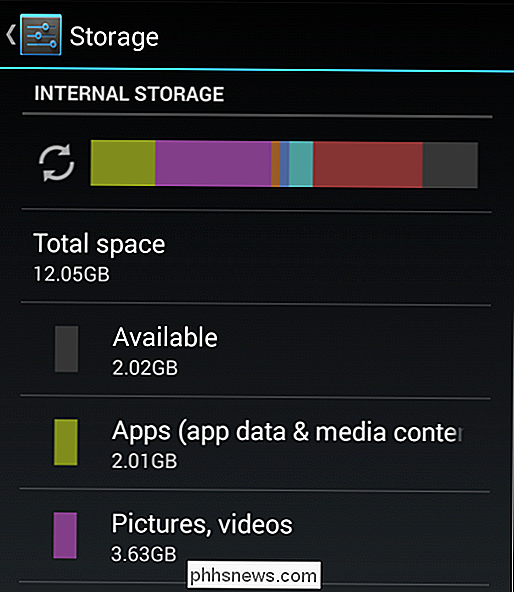
Denne skærm er den eneste praktiske måde at visualisere dit forbrug på lager i Android, og det er ret begrænset; Du kan ikke bore ned i kategorierne og se hvad i siger, "Lyd" tyger op hele dit diskplads. Den bedste feedback, du får her, er en generel fornemmelse af, hvilken kategori der indtager mest oplagring. Nogle gange er det nyttigt i den forstand, at du let kan se på det og sige: "OK, jeg skal rydde ud af min" Downloads "-mappe" eller en simpel løsning. Ofte forlader det dig, der ønsker mere information.
Det er her den meget praktiske og gratis app DiskUsage. Det er præcis som de slags datavisualisatorer, du husker fra dine dage med at administrere små Windows HDD'er. Når du har installeret programmet, kan du slukke det og se dine data. Ved første kørsel vil det bede dig om at vælge hvilken lagerenhed du vil undersøge. Her er, hvad en af vores telefons ret fulde interne SD-kort lignede:
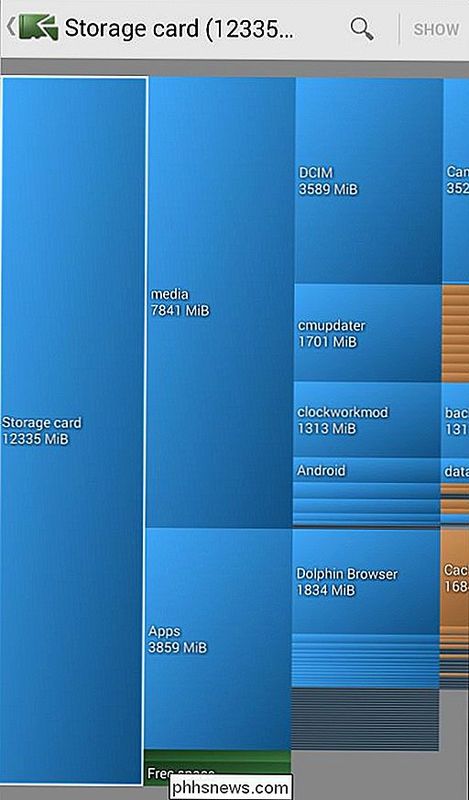
Bare ved at se på den første skærm, kan vi se en stor mængde spildt plads, vi kan straks rydde op. Dolphin Browserens cache har svulmet til 1,6 GB, og forskellige firmware filer som Cyanogen Mod opdateringer og ClockworkMod installatøren optager en kollektiv 3 GB eller deromkring. Disse filer udgør alene ca. en fjerdedel af vores samlede interne SD-kortlagringsbrug.
Endnu bedre endnu (og i modsætning til den indbyggede rumanalysator) kan du også bruge det samme værktøj til at gennemse dit eksterne SD-kort for at få mening af hvordan du har fyldt op på din tilføjelseslager.
Når du har fundet kilden til din disk-tilstopning, kan du meddele situationen. Ofte er det lige så enkelt at flytte nogle medier fra din telefon (som lydbøger, du ikke længere bruger), andre gange skal du kaste igennem dine apps eller rense cachefilerne til apps som Dolphin Browser og Facebook, der har tendens til at spise op diskplads. For yderligere råd om håndtering af diskplads og hvordan man renser det, skal du tjekke denne How-To Geek School-lektion.
Har du et presserende teknisk spørgsmål? Skyd os en email, og vi gør vores bedste for at svare på det.

Kan EXE filudvidelser altid erstattes med COM?
Hvis du nogensinde har hørt om at ændre en fils udvidelse fra EXE til COM, har du måske undret dig over, om det kun var i stand til at arbejde på en få sjældne filer, eller hvis det ville fungere på næsten enhver EXE-fil, du har. Dagens SuperUser Q & A-indlæg har svaret på en nysgerrig læsers spørgsmål.

Sådan aktiveres og deaktiveres strømreserve på Apple Watch
Batteriet i Apple Watch varer ca. 18 timer afhængigt af brug. Hvis dit batteri bliver for lavt, kan du sætte uret i Power Reserve-tilstand, så du kan se tiden i op til 72 timer. Alle Apple Watch-funktionaliteter lukkes, undtagen evnen til at holde og vise tiden, som kun kan vises ved at trykke på sideknappen på uret.



